HP ZBook 15u G2 Mobile Workstation Bundle User Manual
Browse online or download User Manual for Unknown HP ZBook 15u G2 Mobile Workstation Bundle. HP ZBook 14 G2 Mobile Workstation Brukerhåndbok
- Page / 146
- Table of contents
- BOOKMARKS
- Brukerhåndbok 1
- Sikkerhetsadvarsel 3
- 1 Velkommen 13
- Finne informasjon 14
- NOWW Finne informasjon 3 15
- 4 Kapittel 1 Velkommen NOWW 16
- 2 Bli kjent med datamaskinen 17
- Opplysninger om forskrifter 18
- NOWW Høyre 7 19
- Komponent Beskrivelse 20
- NOWW Skjerm 11 23
- Oversiden 24
- NOWW Oversiden 13 25
- NOWW Oversiden 15 27
- Undersiden 29
- Forsiden 31
- 3 Koble til et nettverk 33
- Bruke trådløskontrollene 34
- Bruke trådløse lokalnettverk 35
- Konfigurere en trådløs ruter 36
- Koble til et kablet nettverk 41
- 4 Navigere med tastaturet 43
- Bruke pekeutstyr 44
- Slå styreputen av og på 45
- Tofingers kniping/zooming 46
- Klikke med to fingrer 46
- Bruke tastaturet 50
- Bruke numeriske tastgrupper 51
- 5 Multimedier 55
- Start deling 58
- DisplayPort 60
- 6 Strømstyring 65
- Angi strømalternativer 67
- Bruke batteristrøm 68
- Bruke Batterisjekk 70
- Håndtere lavt batterinivå 70
- Spare batteristrøm 73
- Bruke nettstrøm 75
- Teste en strømadapter 76
- 7 Eksterne kort og enheter 77
- Bruke smartkort 78
- Bruke USB-enheter 79
- Koble til USB-enheter 80
- Fjerne USB-enheter 80
- 8 Disker og stasjoner 83
- Bruke harddiskstasjoner 84
- Ta ut harddisken 86
- Installere en harddisk 87
- Forbedre harddiskytelsen 88
- Bruke Diskopprydding 89
- 9 Sikkerhet 91
- Bruke passord 92
- Angi passord i Computer Setup 93
- Angi DriveLock-passord 96
- Oppgi et DriveLock-passord 97
- Endre DriveLock-passord 98
- Fjerne DriveLock-beskyttelse 99
- Bruke antivirusprogramvare 101
- Bruke brannmurprogramvare 102
- Bruke HP Client Security 104
- 10 Vedlikehold 107
- Rengjøre datamaskinen 110
- Sikkerhetskopiere data 115
- Utføre systemgjenoppretting 115
- Driver Recovery 116
- Worldwide Telephone 117
- Diagnostics (UEFI) 119
- Oppdatere BIOS 121
- Velge MultiBoot-innstillinger 123
- 13 Kundestøtte 129
- Etiketter 130
- 14 Spesifikasjoner 131
- Strømforsyning 132
- Driftsmiljø 133
- A Reise med datamaskinen 135
- B Problemløsing 137
- Løse problemer 138
- Datamaskinen er unormalt varm 139
- En ekstern enhet virker ikke 139
- En plate spilles ikke av 140
- C Elektrostatisk utlading 141
- Stikkordregister 143
Summary of Contents
Brukerhåndbok
Ta ut smartkort ... 66Bruke USB-enhete
6. Les advarselen. Velg YES (ja) for å fortsette.7. Når du skal lagre endringene og avslutte Computer Setup, klikker du på Lagre-ikonet og følger veil
Bruke antivirusprogramvareNår du bruker datamaskinen for å få tilgang til e-post, nettverk eller Internett, kan det hende du utsetter den for dataviru
Bruke brannmurprogramvareBrannmurer er konstruert for å hindre uautorisert tilgang til et system eller nettverk. En brannmur kan være programvare du i
Installere kritiske sikkerhetsoppdateringerFORSIKTIG: Microsoft® sender ut varsler om kritiske oppdateringer. Du beskytter datamaskinen mot sikkerhets
Bruke HP Client SecurityProgramvaren HP Client Security er forhåndsinstallert på datamaskinmodeller. Denne programvaren får du tilgang til via HP Clie
Installere tyverisikringskabel (tilleggsutstyr)MERK: Tyverisikringskabelen er ment å virke avskrekkende, men kan ikke alltid hindre at datamaskinen bl
Bruke fingeravtrykkleseren (kun på enkelte modeller)Integrerte fingeravtrykklesere er bare tilgjengelig på enkelte datamaskinmodeller. For å kunne bru
10 VedlikeholdSette inn eller bytte ut minnemodulerDatamaskinen har ett minnemodulrom. Kapasiteten til datamaskinen kan oppgraderes ved å sette inn en
a. Løsne festeklipsene (1) på hver side av minnemodulen.Minnemodulen vippes opp.b. Ta tak i kanten på minnemodulen (2) og trekk den forsiktig ut av mi
c. Trykk minnemodulen (3) forsiktig ned ved å presse på både venstre og høyre side av modulen, helt til festeklipsene smekker på plass.FORSIKTIG: Du m
Bruke HP Client Security ... 92Instal
Rengjøre datamaskinenBruk følgende produkter for å rengjøre datamaskinen på en trygg måte:●Dimetylbenzyl ammoniumklorid, maks. konsentrasjon 0,3 prose
Rengjøre styreputen, tastaturet eller musenADVARSEL: For å unngå fare for elektrisk støt eller skade på interne komponenter må du ikke bruke støvsuger
Oppdatere programmer og drivereHP anbefaler at du oppdaterer programmer og drivere regelmessig med de nyeste versjonene. Gå til http://www.hp.com/supp
Bruke SoftPaq Download ManagerHP SoftPaq Download Manager (SDM) er et verktøy som gir rask tilgang til SoftPaq-informasjon for HP kontor-PCer uten å m
102 Kapittel 10 Vedlikehold NOWW
11 Sikkerhetskopiering og gjenopprettingBruk Windows' sikkerhetskopierings- og gjenopprettingsverktøy til å sikkerhetskopiere enkeltfiler og -map
MERK: Hvis du ikke får startet datamaskinen og du ikke får brukt systemreparasjonsmediene du har laget (kun på enkelte modeller), må du kjøpe et Windo
1. Sikkerhetskopier alle personlige filer hvis det er mulig.2. Undersøk eventuelt om det finnes en partisjon med et gjenopprettingbilde: Skriv pc på s
Ved hjelp av Windows Tilbakestill kan du gjennomføre en omfattende omformatering av datamaskinen eller fjerne personlige data før du gir bort eller re
12 Computer Setup (BIOS), MultiBoot (fleroppstart) og HP PC Hardware Diagnostics (UEFI)Bruke Computer SetupComputer Setup eller BIOS (Basic Input/Outp
Laste ned HP PC Hardware Diagnostics (UEFI) til en USB-enhet ... 114Bruke HP Sure Start (kun på enkelte modeller) ...
●Når du skal velge en meny eller et menyalternativ, bruker du tab-tasten eller piltastene på tastaturet og trykker på enter, eller du kan klikke på al
MERK: Passord- og sikkerhetsinnstillingene endres ikke når du gjenoppretter fabrikkinnstillingene.Oppdatere BIOSOppdaterte versjoner av BIOS kan være
kan komme til å trenge denne informasjonen for å finne igjen oppdateringen senere, etter at den er lastet ned til harddisken.b. Følg veiledningen på s
Bruke MultiBoot (fleroppstart)Om rekkefølgen på oppstartenheterNår du starter datamaskinen, forsøker den å starte opp fra aktiverte enheter. MultiBoot
4. Hvis du vil flytte enheten fremover i oppstartrekkefølgen, klikker du på pil opp med en pekeenhet eller trykker på +-tasten.– eller –Hvis du vil fl
Oppgi MultiBoot Express-innstillinger (hurtig fleroppstart)Du har følgende alternativer når menyen Express Boot (hurtigoppstart) vises ved oppstart:●N
Bruke HP PC Hardware Diagnostics (UEFI)HP PC Hardware Diagnostics (UEFI) er et UEFI-grensesnitt (Unified Extensible Firmware Interface) som gjør det m
Klikk på Last ned og velg Kjør.Bruke HP Sure Start (kun på enkelte modeller)Enkelte datamaskinmodeller er konfigurert med HP Sure Start, en teknologi
116 Kapittel 12 Computer Setup (BIOS), MultiBoot (fleroppstart) og HP PC Hardware Diagnostics (UEFI)NOWW
13 KundestøtteKontakte kundestøtteHvis informasjonen i denne brukerhåndboken eller i HP Support Assistant ikke besvarer spørsmålene dine, kan du konta
1 VelkommenNår du har installert og registrert datamaskinen, anbefaler vi at du utfører disse trinnene for å få mest mulig ut av den smarte investerin
EtiketterEtikettene på datamaskinen inneholder informasjon som kan være nyttig ved problemløsing, og hvis du skal bruke datamaskinen i utlandet:VIKTIG
14 Spesifikasjoner●Strømforsyning●DriftsmiljøNOWW 119
StrømforsyningOpplysningene om strømforsyning i denne delen kan være nyttige hvis du skal bruke datamaskinen i utlandet.Datamaskinen går på likestrøm
DriftsmiljøFaktor Metrisk AmerikanskTemperaturI drift (skriving til optisk plate) 5 til 35 °C 41 til 95 °FIkke i drift -20 til 60 °C -4 til 140 °FRela
122 Kapittel 14 Spesifikasjoner NOWW
A Reise med datamaskinenDu får best resultater ved å følge reise- og transporttipsene nedenfor:●Klargjøre datamaskinen for reise eller transport:◦Ta s
◦Kontroller tollbestemmelsene som gjelder for datautstyr i hvert land eller hver region på reiseruten.◦Undersøk kravene til strømledning og strømadapt
B ProblemløsingProblemløsingsressurser●Du finner lenker til nettsteder og mer informasjon om datamaskinen ved hjelp av HP Support Assistant. Velg HP S
Løse problemerDe neste avsnittene beskriver flere vanlige problemer og løsninger.Datamaskinen starter ikkeHvis datamaskinen ikke slår seg på når du tr
Datamaskinen er unormalt varmDet er normalt at datamaskinen er varm når den er i bruk. Men hvis datamaskinen kjennes unormalt varm, kan den være overo
Finne informasjonDu har allerede brukt Installeringsveiledning til å slå datamaskinen på og finne denne håndboken. Du finner ressurser som inneholder
En plate spilles ikke av●Lagre alt arbeid og lukk alle åpne programmer før du starter avspillingen av en CD- eller DVD-plate.●Logg deg av Internett fø
C Elektrostatisk utladingElektrostatisk utlading er utlading av statisk elektrisitet når to gjenstander kommer i kontakt med hverandre, for eksempel s
130 Tillegg C Elektrostatisk utlading NOWW
StikkordregisterAadministratorpassord 80angi passordbeskyttelse ved reaktivering 56angi strømalternativer 55antivirusprogramvare 89automatisk DriveLoc
funksjonstaster, plassering 16Ggjenopprette harddisken 104gjenoppretting 105gjenopprettingspartisjon 104GPS 27Hharddiskeksterne 69HP 3D DriveGuard 77i
oppbevare batteri 61oppdatere 105optisk stasjon 69Ppassordadministrator- 80BIOS-administrator- 81bruker- 81DriveLock- 83pekeutstyr, angi innstillinger
USB-enheterbeskrivelse 67fjerne 68koble til 68USB-huber 67USB-kabel, koble til 68USB-porter, plassering 6, 7, 9VvedlikeholdDiskdefragmentering 76Disko
Ressurser Inneholder informasjon omBegrenset garanti*Du får tilgang til denne håndboken ved å velge appen HP Support Assistant på startskjermen, Min d
4 Kapittel 1 Velkommen NOWW
2 Bli kjent med datamaskinenNOWW 5
HøyreMERK: Se illustrasjonen som er mest i samsvar med din datamaskin.Komponent Beskrivelse(1) Lydutgang (hodetelefonkontakt) / lydinngang (mikrofonko
Komponent Beskrivelse(6) Dokkingkontakt Brukes til tilkobling av en eventuell dokkingenhet.(7) Strømkontakt Brukes til tilkobling av en strømadapter
© Copyright 2014 Hewlett-Packard Development Company, L.P.Bluetooth er et varemerke for sin eier og brukes av Hewlett-Packard Company på lisens. Intel
Komponent Beskrivelse(6) Dokkingkontakt Brukes til tilkobling av en eventuell dokkingenhet.(7) Strømkontakt Brukes til tilkobling av en strømadapter
VenstreMERK: Se illustrasjonen som er mest i samsvar med din datamaskin.Komponent Beskrivelse(1) Feste for tyverisikringskabel Brukes til tilkobling a
Komponent Beskrivelse(1) Feste for tyverisikringskabel Brukes til tilkobling av en eventuell tyverisikringskabel til datamaskinen.MERK: Tyverisikrings
SkjermMERK: Datamaskinens utseende kan avvike noe fra illustrasjonen i dette avsnittet.Komponent Beskrivelse(1) WLAN-antenner* Sender og mottar trådlø
OversidenStyreputeKomponent Beskrivelse(1) Styrepinne Brukes til å flytte pekeren og merke eller aktivere objektene på skjermen.(2) Venstre styrep
Komponent Beskrivelse(1) Av/på-lampe ●På: Datamaskinen er på.●Blinker: Datamaskinen er i hvilemodus, en strømsparingstilstand. Datamaskinen slår av st
Knapper, høyttalere og fingeravtrykkleser (kun på enkelte modeller)Komponent Beskrivelse(1) Av/på-knapp●Når datamaskinen er av, trykker du på knappen
Komponent Beskrivelse(3) Trådløsknapp Brukes til å slå trådløsfunksjonen på eller av, men oppretter ingen trådløs forbindelse.(4) Dempeknapp Brukes ti
TasterMERK: Datamaskinens utseende kan avvike noe fra illustrasjonen i dette avsnittet.Komponent Beskrivelse(1) esc-tast Viser systeminformasjon når
UndersidenMERK: Datamaskinens utseende kan avvike noe fra illustrasjonen i dette avsnittet.Komponent Beskrivelse(1) Kontakt for tilleggsbatteri (kun
SikkerhetsadvarselADVARSEL: For å unngå muligheten for varmerelatert skade eller overoppheting av datamaskinen må du ikke ha datamaskinen i fanget ell
Komponent Beskrivelse(5) Luftespalter (2) Kjøler ned interne komponenter ved hjelp av luftgjennomstrømning.MERK: Viften på datamaskinen starter auto
ForsidenKomponent Beskrivelse(1) Trådløslampe På: En integrert trådløsenhet, for eksempel en enhet for trådløst lokalnettverk (WLAN) og/eller en Blue
20 Kapittel 2 Bli kjent med datamaskinen NOWW
3 Koble til et nettverkDu kan ta med deg datamaskinen overalt hvor du drar. Men selv når du er hjemme, kan du utforske verden og få tilgang til inform
Koble til et trådløst nettverkTrådløs teknologi overfører data ved hjelp av radiobølger i stedet for ledninger. Datamaskinen kan være utstyrt med én e
1. Skriv kontrollpanel på startskjermen og velg Kontrollpanel.2. Velg Nettverk og Internett og deretter Nettverks- og delingssenter.Se HP Support Assi
Konfigurere trådløse lokalnettverkHvis du skal konfigurere et trådløst lokalnettverk og koble datamaskinen til Internett, trenger du følgende utstyr:●
En brannmur kontrollerer både data og forespørsler om data som sendes til nettverket, og forkaster alle mistenkelige elementer. Brannmurer er tilgjeng
Ved bruk sammen med mobilnettjenester vil HP mobilt bredbånd gi deg mulighet til holde forbindelsen med Internett, sende e-post og koble deg til et be
7. Sett SIM-kortet inn i SIM-sporet, og trykk det deretter forsiktig inn i sporet til det sitter godt på plass.MERK: SIM-kortet til datamaskinen kan a
iv Sikkerhetsadvarsel NOWW
●Lydenheter (hodetelefoner, høyttalere)●MusBluetooth-enheter gir node-til-node-funksjonalitet, slik at du kan konfigurere et trådløst områdenettverk (
Koble til et kablet nettverkDet finnes to typer kablede tilkoblinger: lokalnettverk (LAN) og modemtilkobling. En LAN-tilkobling bruker en nettverkskab
30 Kapittel 3 Koble til et nettverk NOWW
4 Navigere med tastaturet, berøringsbevegelser og pekeenheterDatamaskinen gjør det enkelt å navigere med berøringsbevegelser (kun på enkelte modeller)
Bruke pekeutstyrMERK: I tillegg til pekeutstyret som følger med datamaskinen, kan du bruke en ekstern USB-mus (kjøpes separat) ved å koble den til en
Slå styreputen av og påNår du skal slå styreputen av eller på, dobbeltklikker du raskt på styreputens av/på-knapp.TrykkeBruk trykkefunksjonen på styre
Tofingers kniping/zoomingVed hjelp av tofingers kniping/zooming kan du zoome ut og inn på bilder og tekst.●Zoom inn ved å plassere to fingrer sammen i
●Plasser to fingrer på styreputen og trykk for å åpne menyen med alternativer for det valgte objektet.Rotere (kun på enkelte modeller)Ved hjelp av rot
Kantsveiping (kun på enkelte modeller)Ved hjelp av kantsveiping kan du åpne verktøylinjer på datamaskinen for oppgaver som å endre innstillinger eller
●Sveip fra venstre kant av styreputen for å veksle mellom apper.Øvre kantsveipØvre kantsveip viser alternativer for appkommandoer, slik at du kan tilp
Prosessorkonfigurasjonsinnstilling (kun på enkelte modeller)VIKTIG: Enkelte datamaskinmodeller er konfigurert med en Intel® Pentium® N35xx eller en Ce
Bruke tastaturetVed hjelp av tastaturet og musen kan du skrive, velge objekter, rulle og utføre de samme funksjonene som med berøringsbevegelser. På t
Direktetast-kombinasjonBeskrivelsefn+f4 Veksler mellom visning på ulike skjermenheter som er koblet til systemet. Hvis det for eksempel er koblet en e
Bruke den innebygde numeriske tastgruppenKomponent Beskrivelse(1) fn-tast Slår det innebygde numeriske tastaturet på og av når du trykker på den samti
●Hvis du vil bruke en tast i den numeriske tastgruppen som navigasjonstast mens tastgruppen er slått av, trykker du på og holder inne fn-tasten mens d
42 Kapittel 4 Navigere med tastaturet, berøringsbevegelser og pekeenheter NOWW
5 MultimedierDatamaskinen kan ha følgende multimediekomponenter:●En eller flere integrerte høyttalere●En eller flere integrerte mikrofoner●Integrert w
MERK: Se Bli kjent med datamaskinen på side 5 for å få informasjon om hva slags volumkontroller datamaskinen har.Koble til hodetelefoner og mikrofoner
●Ta opp og dele video●Strømme (direkteavspille) video med direktemeldingsprogramvare●Ta stillbilderNOWW Webkamera (kun på enkelte modeller) 45
Touch to share (kun på enkelte modeller)Datamaskinen har avansert nærfeltskommunikasjon (NFC) som gjør det mulig å trådløst dele informasjon mellom to
VideoHP-datamaskinen er en kraftig skjermenhet som gjør det mulig å strømme (direkteavspille) video fra favorittnettsteder og laste ned video og filme
vi Prosessorkonfigurasjonsinnstilling (kun på enkelte modeller) NOWW
VGADen eksterne skjermkontakten eller VGA-porten er et analogt skjermgrensesnitt som kobler en ekstern VGA-skjermenhet, for eksempel en ekstern VGA-mo
2. Koble til den andre enden av kabelen til den digitale skjermenheten.3. Trykk på fn+f4 for å veksle mellom fire visningsmuligheter av skjermbildet:●
1. Koble til en ekstern hub (kjøpes separat) til DisplayPort-en på datamaskinen, ved hjelp av en DP-til-DP-kabel (kjøpes separat). Kontroller at strøm
datamaskinens skjerm på alle aktiverte skjermer, eller Extend (Utvide), som utvider skjermbildet på tvers av alle aktiverte skjermer.MERK: Hvis ikke d
52 Kapittel 5 Multimedier NOWW
6 StrømstyringMERK: En datamaskin kan ha en av/på-knapp eller en av/på-bryter. Begrepet av/på-knapp som brukes gjennomgående i denne håndboken, viser
●Koble datamaskinen fra strømnettet.●På modeller med batteri som kan byttes av brukeren, tar du ut batteriet. På modeller med et fabrikkforseglet batt
Angi strømalternativerBruke strømsparingsmoduserHvilemodus er aktivert fra fabrikk.Når hvilemodus starter, blinker av/på-lampene og skjermen tømmes. A
1. Skriv strømalternativer på startskjermen og velg Strømalternativer.2. Klikk på Velg hva av/på-knappen gjør i panelet til venstre.3. Klikk på Endre
andre faktorer. Hvis du lar batteriet bli stående i datamaskinen, lades det så lenge datamaskinen er koblet til strømnettet. Du er også beskyttet mot
Innhold1 Velkommen ...
Bruke BatterisjekkHP Support Assistant sørger for statusinformasjon om batteriet som er installert i datamaskinen.Slik utfører du Batterisjekk:1. Kobl
Hvis datamaskinen er på eller i hvilemodus, vil den bli værende i hvilemodus en kort stund. Deretter slår den seg av og du mister data som ikke er lag
3. Sett batteriet (1) i batteribrønnen vinklet, og trykk batteriet (2) ned til det sitter på plass.Batteriets låsemekanisme (3) vil automatisk låse ba
4. Ta batteriet ut av datamaskinen (3).Spare batteristrøm●Skriv strøm på startskjermen og velg Innstillinger og deretter Strømalternativer.●Velg innst
Avhende brukerutskiftbare batterier (kun på enkelte modeller)ADVARSEL: På grunn av faren for brann eller brannskade må du ikke demontere, knuse eller
Bruke nettstrømADVARSEL: Ikke lad datamaskinens batteri om bord i fly.ADVARSEL: Av hensyn til sikkerheten bør du bare bruke strømadapteren som fulgte
Teste en strømadapterTest strømadapteren hvis datamaskinen viser noen av disse symptomene når den er koblet til vekselstrøm.●Datamaskinen slår seg ikk
7 Eksterne kort og enheterBruk av minnekortlesereEkstra minnekort sørger for sikker lagring og praktisk deling av data. Disse kortene brukes ofte samm
3. Dra kortet ut av sporet.Bruke smartkortMERK: Begrepet smartkort brukes om både smartkort og Java™-kort i dette kapittelet.Et smartkort er tilleggsu
Bruke USB-enheterUSB (Universal Serial Bus) er et maskinvaregrensesnitt som kan brukes til tilkobling av eksterne enheter (tilleggsutstyr), for eksemp
Koble til et kablet nettverk ... 29Kob
Koble til USB-enheterFORSIKTIG: For å unngå skade på en USB-kontakt må du ikke bruke makt når du kobler til enheten.▲Koble USB-kabelen til enhetens US
Bruke eksterne enheter (tilleggsutstyr)MERK: Du finner mer informasjon om nødvendig programvare og drivere og får vite mer om hvilken datamaskinport s
70 Kapittel 7 Eksterne kort og enheter NOWW
8 Disker og stasjonerHåndtering av disker og stasjonerFORSIKTIG: Disker og stasjoner er ømtålige datamaskinkomponenter som må behandles med forsiktigh
Bruke harddiskstasjonerFORSIKTIG: Slik unngår du tap av data eller et system som ikke reagerer:●Lagre alt arbeid og slå datamaskinen av før du setter
2. Skyv servicedekselet mot fronten av datamaskinen (4) og løft (5) for å ta dekselet av.Sette på igjen servicedekseletSett servicedekselet på igjen n
4. Med servicedekselutløseren vendt mot deg skyver du servicedekselutløseren (3) mot høyre og, hvis du ønsker det, setter inn og fester den valgfrie s
6. Løsne de 4 skruene i harddisken (1). Trekk i harddiskklaffen (2) for å koble fra harddisken.7. Løft harddisken (3) ut av harddiskbrønnen.Installere
3. Fest skruene (3) i harddisken.4. Sett inn batteriet (se Sette inn et batteri på side 59).5. Sett på igjen servicedekselet (se Sette på igjen servic
1. Koble datamaskinen til strømnettet.2. Skriv disk på startskjermen.3. Klikk på Optimaliser.MERK: Windows inneholder funksjonen Brukerkontokontroll,
Oppdage og koble til kablete skjermer med MultiStream Transport ... 49Koble skjermer til datamaskiner med AMD-grafikk (
78 Kapittel 8 Disker og stasjoner NOWW
9 SikkerhetBeskytte datamaskinenStandardsikkerhetsfunksjonene som finnes i Windows-operativsystemet og i Computer Setup-verktøyet (BIOS, ikke Windows)
Risikofaktor SikkerhetsfunksjonUautorisert fjerning av datamaskinen Feste for tyverisikringskabel (brukes sammen med tilleggsutstyret tyverisikringska
Passord FunksjonBrukerpassord* Beskytter tilgangen til en brukerkonto i Windows.*Hvis du vil vite hvordan du angir et administrator- eller brukerpasso
Bruk piltastene til å velge Main (hovedmeny) > Save Changes and Exit (lagre endringer og avslutt), og trykk på enter.Endringene trer i kraft når da
Oppgi et BIOS-administratorpassordNår meldingen BIOS administrator password (BIOS-administratorpassord) vises, oppgir du passordet (med de samme taste
Angi DriveLock-passordFølg denne fremgangsmåten for å angi et DriveLock-passord i Computer Setup:1. Slå datamaskinen på og trykk på esc mens meldingen
Oppgi et DriveLock-passordKontroller at harddisken står i datamaskinen (ikke i en eventuell forankringsenhet eller ekstern MultiBay-enhet).Når spørsmå
Endre DriveLock-passordFølg denne fremgangsmåten for å endre et DriveLock-passord i Computer Setup (konfigurasjon av datamaskin):1. Slå datamaskinen p
Fjerne DriveLock-beskyttelseFølg denne fremgangsmåten for å fjerne DriveLock-beskyttelsen i Computer Setup:1. Slå datamaskinen på og trykk på esc mens



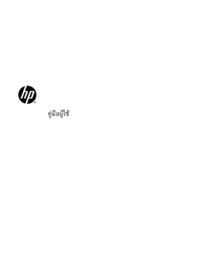


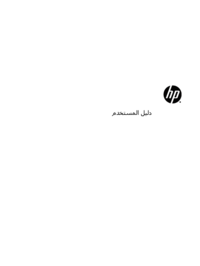
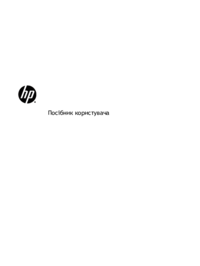




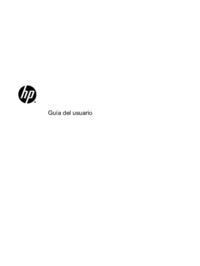
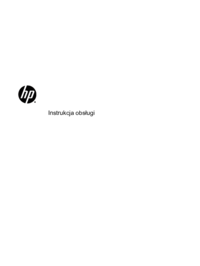


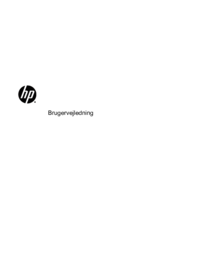


















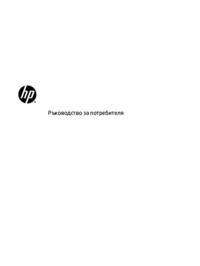




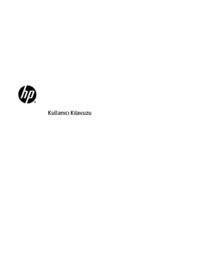

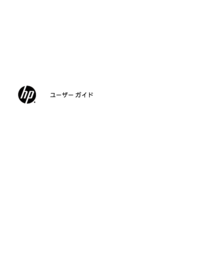


 (90 pages)
(90 pages) (43 pages)
(43 pages)

 (14 pages)
(14 pages) (5 pages)
(5 pages)
 (18 pages)
(18 pages)
 (201 pages)
(201 pages) (122 pages)
(122 pages) (11 pages)
(11 pages)







Comments to this Manuals